De videoresolutie ondergaat drastische verbeteringen. Er was een tijd dat mensen tevreden waren met 240p SD. Maar de drang naar verbetering maakte 720p HD een realiteit die al snel werd gevolgd door 1080p HD en UHD 4K om mensen te laten koesteren in een visueel extravaganza. Als het netwerk soepel is, dan kijk je nauwelijks naar je favoriete video's op een lagere resolutie.
Vandaag delen we enkele beste gratis 4K-schermopnames r-software om uw scherm in 4K-resolutie vast te leggen. Maar voor de beste resultaten moet u ervoor zorgen dat uw apparaat een voldoende hoge configuratie heeft. Anders voldoet de resulterende video niet.
Beste 9 4K schermrecorder gratis download voor Windows/Mac [Snelle vergelijking]
| Vergelijking | Systeem-besturingssysteem | Bewerkingstools | Opname plannen | GPU-versnelling |
|---|---|---|---|---|
| EaseUS RecExperts | Winnen/Mac | Ja | Ja | Ja |
| ShadowPlay | Winnen | Nee | Nee | Ja |
| Bandicam | Winnen | Nee | Ja | Ja |
| ShareX | Winnen | Ja | Nee | Nee |
| OBS Studio | Win/Mac | Nee | Ja | Ja |
| Snagit | Win/Mac | Ja | Ja | Nee |
| Movavi-schermrecorder | Win/Mac | Ja | Ja | Ja |
| Camtasia | Win/Mac | Ja | Ja | Ja |
| QuickTime | Winnen | Nee | Nee | Nee |
1. EaseUS RecExperts - Speciale keuze
Compatibiliteit: Windows en Mac
Als een van de beste scherm- en audiorecorders kunt u rekenen op EaseUS RecExperts om uw bureaublad vast te leggen en eenvoudige tutorials in hoge resolutie te maken. Uniek aan deze software is dat het tegelijkertijd webcambeelden kan opnemen en deze als een overlay op uw hoofdbeelden kan weergeven.
De zelfverklarende interface van deze 4K-schermrecorder voor pc is nog een van zijn grote sterke punten. U kunt het audio- en videoformaat bepalen via de Instellingen. Gebruikers kunnen zelfs sneltoetsen configureren om op een snelle en gemakkelijke manier met verschillende soorten opnames te beginnen.
EaseUS Schermrecorder
- Flexibel uw gewenste scherm vastleggen
- Computeraudio, microfoonaudio of beide tegelijk opnemen
- Je scherm automatisch vastleggen
- Maak een screenshot van de video
- Ondersteuningsfunctie voor opnameschema's
2. ShadowPlay
Compatibiliteit: Windows 7, 8, 8.1 en 10
NVIDIA GeForce heeft deze gratis 4K-schermrecorder ontworpen, die handmatige en schaduwmodi voor schermopname biedt. In de handmatige modus kunt u opnemen zonder tijdslimiet. De schaduwmodus kan slechts 20 minuten opnemen en elk nieuw bestand vervangt zijn voorganger.
Bovendien kunnen gebruikers met dit programma video's streamen via Twitch en worden de systeemprestaties niet belemmerd terwijl het op de achtergrond wordt uitgevoerd.
Pluspunten:
- Gebruikers toestaan 4K HDR op te nemen met 60 fps en 8K HDR op 30 fps
- GIF's van 15 seconden kunnen worden gemaakt met de ShadowPlay-video's
- Upload opgenomen video's naar Facebook, Google of Weibo met een enkele klik
Nadelen:
- ShadowPlay kan niet werken zonder GTX 600
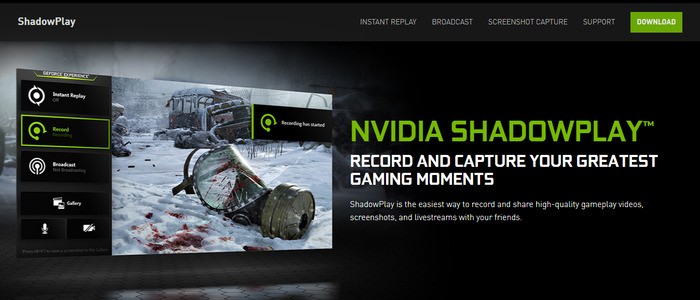
3. Bandicam
Compatibiliteit: Windows
Bandicam is een overdreven betrouwbaar aanbod van Bandisoft Company dat 4K-video's kan opnemen en eersteklas resultaten kan leveren. Deze 4K-schermrecorder voor pc heeft al prijzen gewonnen van gamers, vloggers, trainers en marketeers over de hele wereld.
Bovendien is het ondersteunt ook het vastleggen van webcambeelden en het opnemen hiervan via de beeld-in-beeld-modus voor een betere personalisatie van uw video, en het is ook geweldig voor het vastleggen van snapshots in PNG-, JPG- en BMP-indelingen.
Pluspunten:
- Opnemen van OpenGL/DirectX-gameplay in 4K-resolutie
- Gebruikers kunnen de kwaliteit van de vastgelegde 4K-video optimaliseren
- Sta schermopname toe gedurende 24 uur zonder enige onderbreking
- De grootte van de opgenomen bestanden is niet erg omvangrijk
Nadelen:
- De audio- en video-opname-instellingen zijn misschien moeilijk te onthouden
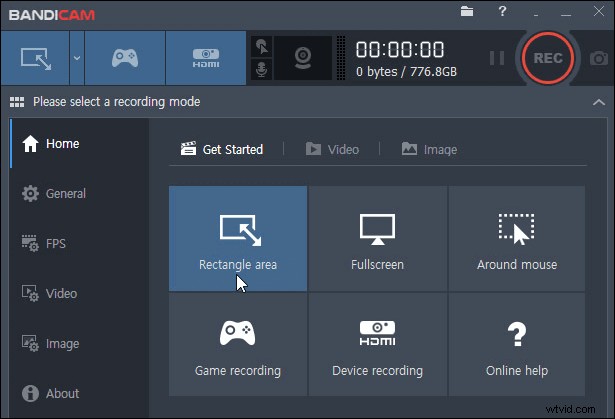 P
P
4. ShareX
Compatibiliteit: Windows 7, 8.1 en 10
Als u op zoek bent naar een 4K-tool voor het vastleggen van schermen die verder gaat dan het gewone, dan zult u ShareX zeker leuk vinden. Deze gratis tool biedt gebruikers een scala aan opties voor schermopname.
De geautomatiseerde opnamefunctie helpt bij het maken van schermafbeeldingen met regelmatige tussenpozen, wat vooral handig is bij het vastleggen van de time-lapse van activiteiten. Een ander belangrijk kenmerk van ShareX is de mogelijkheid om meerdere screenshots die recentelijk vanaf het klembord zijn genomen, rechtstreeks te uploaden.
Pluspunten:
- Sta het vastleggen van het volledige scherm, een bepaalde regio, een bepaald venster, scrollen en nog veel meer toe
- Activiteit op het scherm kan worden opgenomen als een GIF
- Schermopnamen en opnamen kunnen worden gedeeld via cloudservices en zelfs sociale media
Nadelen:
- Niet geschikt voor game-opnames
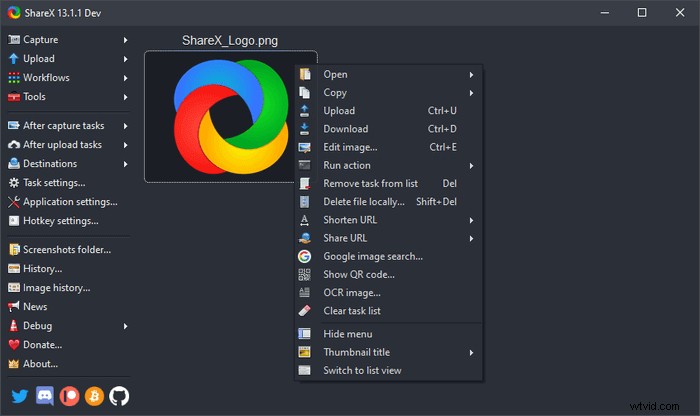
5. OBS Studio
Compatibiliteit: Windows en Mac
Als u op zoek bent naar een open source 4K-videorecorder die gratis kan worden gedownload, hoeft u niet verder te zoeken dan OBS Studio. Deze schermrecorder van hoge kwaliteit kan alles opnemen, van videochats tot videogames, webcams, capture-kaarten, browservensters en nog veel meer.
Bovendien helpt de ingebouwde audiomixer bij het verminderen van achtergrondgeluid met de filters per bron, zodat u kunt genieten van kristalhelder geluid. De interface is echter behoorlijk gecompliceerd en het kan zijn dat u enige tijd nodig heeft om deze software onder de knie te krijgen.
Pluspunten:
- Verbeter de videokwaliteit met de ingebouwde filters
- Gebruikers kunnen afbeeldingen en tekst toevoegen aan hun live video-opnames
- Gamestreams kunnen worden uitgezonden naar YouTube, Twitch, enz.
Nadelen:
- Niet compatibel met in-game overlay-opname
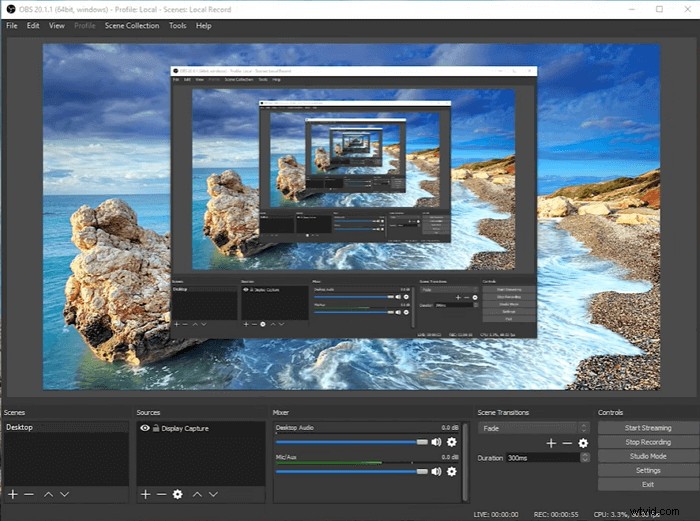
6. Snagit
Compatibiliteit: Windows en Mac
U kunt verschillende bewerkings- en aanpassingsopties gebruiken met deze krachtige 4K-schermrecorder-app, Snagit, die ideaal is voor personen die vaak website- of softwarerecensies en videotutorials maken.
Met Snagit kunnen gebruikers ook opmerkelijke effecten toevoegen om de opgenomen afbeeldingen of video's te verbeteren. Het wordt ook mogelijk om uw opnamen naar wens bij te snijden en video's om te zetten in geanimeerde GIF's. Snagit is ook handig bij het extraheren van tekst uit een bestand of schermafbeelding om het gemakkelijk in andere documenten te plakken om snel wijzigingen aan te brengen.
Pluspunten:
- Deel video's rechtstreeks met verschillende tekstverwerkingssoftware, cloudservices en sociale-mediaplatforms
- Maak een GIF- of "how-to"-video door over een reeks screenshots te tekenen
- De functie "Favorieten" verzamelt al uw waardevolle tools onder één paraplu
Nadelen:
- Kom met een duur prijskaartje
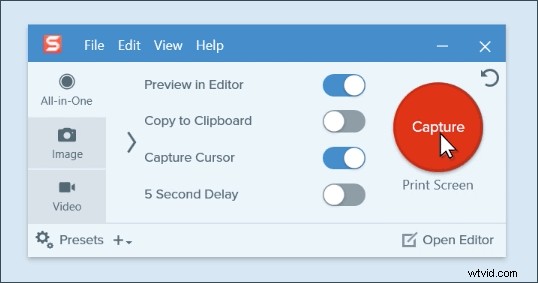
7. Movavi-schermrecorder
Compatibiliteit: Windows en Mac
Met deze gebruiksvriendelijke 4K-schermopname kunt u alles in hoge kwaliteit opnemen, van video tot webinars, Skype-videochats, films en tv-series. Je kunt zelfs complete clips maken, zoals tutorials, videoblogcontent, how-to en nog veel meer met de ingebouwde videomodule. Als je wilt weten hoe je Zoom-vergaderingen opneemt, kun je ook oplossingen vinden binnen dit programma.
Daarnaast biedt het verschillende audio-opties voor het opnemen van het scherm met systeemgeluiden, het aansluiten van uw microfoon of het toevoegen van een spraakcommentaar. Deze 4K-videorecorder kan u helpen uw scherm vast te leggen, zelfs wanneer u weg bent, nadat u de opnames van tevoren heeft gepland.
Pluspunten:
- Gebruikers kunnen opnemen op volledig scherm of kiezen voor aangepaste opname
- Kan perfect uitgevoerde opnames maken door Full HD-video's vast te leggen met 60 fps
- Resultaten kunnen eenvoudig worden gedeeld via sociale-mediakanalen
Nadelen:
- Kom met een duur prijskaartje
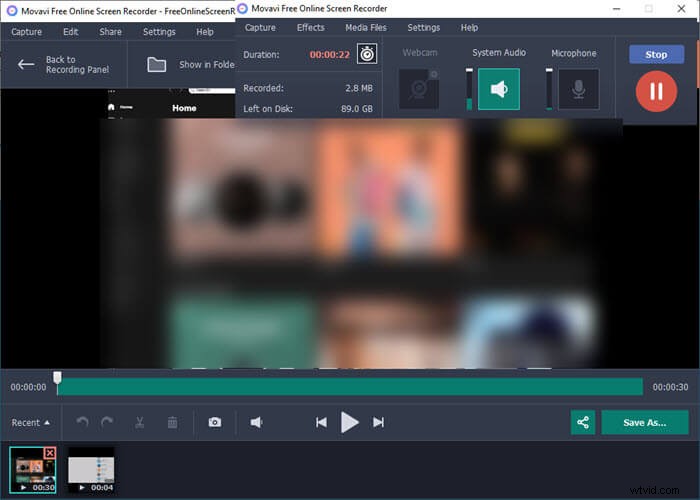
8. Camtasia
Compatibiliteit: Windows en Mac
Camtasia is een professionele 4K-schermopname en video-editor, die wordt geleverd met vooraf gebouwde sjablonen om de bewerkingstijd te verkorten. Een eenvoudige interface voor slepen en neerzetten maakt het mogelijk om delen van audio en video toe te voegen, te verwijderen, in te korten of te verplaatsen.
Met deze software kunnen gebruikers ook het volledige scherm, een regio, specifieke afmetingen of een app opnemen. U kunt zelfs audio-, video- en afbeeldingsbestanden importeren van uw computer of de cloud, of een ander extern apparaat, zodat u ze rechtstreeks in uw opnamen kunt plaatsen.
Pluspunten:
- Interactieve quizzen helpen bij het vergroten van het niveau van gebruikersbetrokkenheid
- Je kunt eenvoudig een verscheidenheid aan muziek en geluidseffecten selecteren uit de uitgebreide ingebouwde bibliotheek
- Fantastische animatie-effecten zoals overgangen en annotaties helpen om de eindvideo's er professioneler uit te laten zien
- Kan opnemen van videogesprekken, browser, desktop en nog veel meer
Nadelen:
- Misschien een beetje intimiderend voor amateurgebruikers
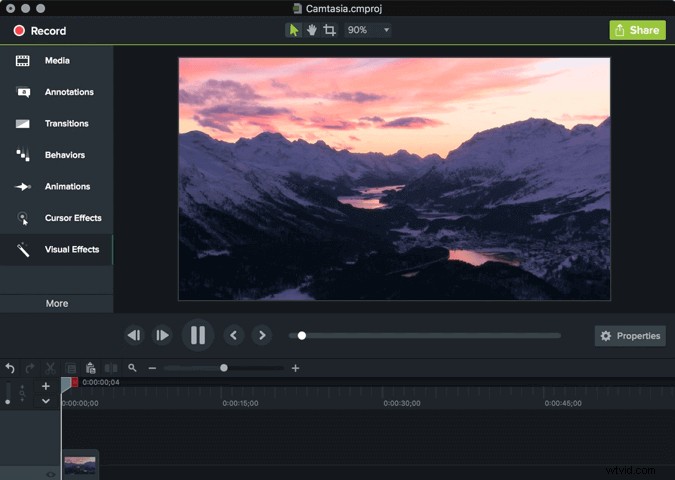
9. QuickTime-speler
Compatibiliteit: Mac
Er is een ingebouwde 4K-schermopname op je Mac, en dat is QuickTime Player. Het wordt geleverd met een overvloed aan functies en een daarvan is schermopname. U kunt dus rekenen op deze gebruiksvriendelijke software om uw hele computerscherm of een bepaald gedeelte vast te leggen door uw cursor naar de opgegeven locatie te verplaatsen.
Functies zoals "Taakplanner" en "Opname volgen" zorgen voor meer tijdwinst omdat u zich kunt concentreren op belangrijkere wegen terwijl het programma automatisch voor al uw schermopnamen zorgt.
Pluspunten:
- De video kan worden geüpload via sociale netwerksites zoals Facebook, YouTube en Vimeo
- Een eenvoudige en overzichtelijke interface is geliefd bij gebruikers van alle ervaringsniveaus
- Ondersteuning van live streaming van inhoud
- De ingebouwde annotatietool voegt een professionele flair toe aan de opnamen
Nadelen:
- Basistools voor opnemen en bewerken
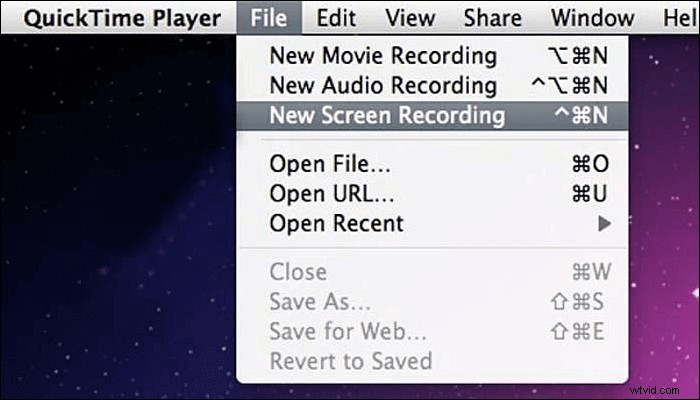
Conclusie
Op deze pagina hebben we het gehad over 9 uitstekende 4K-schermopnamesoftware, en welke heeft uw voorkeur? Het maakt niet uit wat je kiest, zorg ervoor dat je degene selecteert die past bij je behoeften.
Als u niet kunt beslissen welke beter is, kunt u EaseUS RecExperts proberen. Of u nu interactieve presentaties wilt maken, computeractiviteiten wilt demonstreren of een stroomschema met tips en trucs wilt maken, met deze screencast-software kunt u dat allemaal doen in 4K UHD-resolutie.
Veelgestelde vragen over 4K-schermrecorder
Ja. Schermopname kan alleen in 4K-resolutie worden gedaan als u over 4K-schermrecordersoftware beschikt, zoals OBS Studio, EaseUS RecExperts, Movavi Screen Recorder, enz.
Ja, dat is mogelijk. Maar kwaliteit kan niet worden gegarandeerd. De beste en gemakkelijkste manier om 4K-inhoud op te nemen, is door deze op te nemen op een scherm met 4K als native resolutie.
4K is vier keer de resolutie van 1080p en biedt fantastische videokwaliteit vanaf je scherm. Houd er rekening mee dat er, afhankelijk van uw apparaat, verschillende niveaus van 4K-ondersteuning zijn.
Je opnamemethode moet toegang hebben tot een daadwerkelijke 4K-feed voordat deze kan worden geschaald.
Sommige software kan dit als het de opname zelf rendert en genereert, maar vrijwel videogames zijn niet ontworpen om dit te doen. Zo kan bijvoorbeeld 3D Studio Max een 4K-video genereren op een 1080p-monitor.
